Dynamics 365 アプリと Outlook または Exchange 間の同期レコードの選択
Dynamics 365 for Customer Engagement は、オンライン同期フィルタを使用して、Customer Engagement と Outlook (Microsoft Dynamics 365 for Outlook を使用) または Exchange (サーバー側同期を使用) 間で同期するレコードを決定します。 既存のオンライン同期フィルターを変更し、特定の種類のレコードを同期するフィルターを新規作成できます。 また、フィルターを削除、非アクティブ化、またはアクティブ化できます。 Dynamics 365 for Outlook またはサーバー側同期のどちらを介して同期するかにかかわらず、同じフィルターのセットを使用します (Dynamics 365 for Outlook を介してアクセス) 。
電子メールは、ユーザーが受信者リストに含まれるかどうかにかかわらず、Customer Engagement で電子メールが作成されるときに制御されるため、同期フィルターに含まれません。 これは、すべてのメール処理方式に当てはまります: Dynamics 365 for Outlook、サーバー側同期、電子メール ルーター
チップ
また、Customer Engagement には、Dynamics 365 for Outlook のオフラインで作業するレコードを選択するために使用できる、オフライン同期フィルターも含まれます。 詳細情報: Dynamics 365 for Outlook でオフラインで作業するレコードを選択します
オンライン同期フィルターの作成または変更
オプション に移動します。
Web アプリの場合: 画面の右上隅で、設定 ボタン
 >オプションをクリックします。
>オプションをクリックします。Dynamics 365 for Outlook で、ファイル>Dynamics 365 アプリ>オプションの順にクリックします。
個人用オプションの設定 ダイアログ ボックスの 同期 タブをクリックします。
Dynamics 365 for Customer Engagement 項目を Outlook または Exchange と同期で、フィルター リンクをクリックします。
Customer Engagement に、Outlook または Exchange の同期設定ダイアログ ボックスが、ユーザー フィルター タブが選択された状態で表示されます。 このタブを使用して、フィルターの作成または編集、またはフィルターの削除、アクティブ化、非アクティブ化ができます。
![[オンライン同期フィルター] オンライン同期フィルター。](../media/online-sync-filters-dialog-box.png)
注意
システム管理者は、SDK によって組織全体のフィルター (システム フィルター) を作成または変更できます。 詳細情報: MSDN: システム フィルターの詳細
次のいずれかを実行します:
既存のフィルターをオープンするには、フィルターをクリックします。
新しいフィルターを作成するには、新規をクリックします。
フィルター条件の作成または修正
条件行を使用して、オフライン同期フィルターの条件を作成または変更します。 各条件行には値が 3 つのみ含まれます。フィルターで使用するフィールド (たとえば、市区町村)、演算子 (例えば、等号または含む)、およびフィルター処理する値 (例えば、WA)。
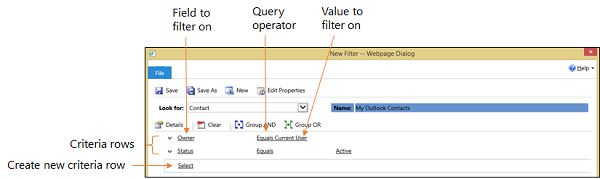
条件行の追加
検索 ボックスの一覧で、レコードの種類を選択します。
条件グリッドで選択をポイントし、一覧からフィルター処理するフィールドを選択します。
演算子を一覧から選択します。
フィルター処理する値を入力します。
条件行のグループ化
グループ化する各行に対し、フィールド名の左の下矢印をクリックし、行の選択をクリックします。
グループから行を削除するには、フィールド名の左の下矢印をクリックし、削除をクリックします。 条件グリッドからすべての行をクリアするには、クリアをクリックします。
グループ AND またはグループ OR をクリックします。
グループを作成した後で、AND または Or の隣の下矢印をクリックし、別のオプションから選択できます。 グループの選択、グループの解除、グループ AND をグループ OR に変更、またはその逆、グループの追加、またはグループの削除ができます。
![グループ化された条件を表示する [同期フィルター] ダイアログ ボックス グループ化された条件を表示する [同期フィルター] ダイアログ ボックス。](../media/sync-filters-group-criteria.png)